一、开发者基本知识
苹果开发者官网:https://developer.apple.com/account/ ,个人账号688人民币一年,另外还有公司账号和企业账号,可以自行了解。本次介绍基于个人账号。 上架App或游戏需要先申请证书,申请证书需要涉及到下面的相关术语:

1.1 Certification和p12(证书)
证书是对电脑开发资格的认证,每个开发者帐号有一套,分为两种:
- Developer Certification(开发证书):用于开发测试;
- Distribution Certification(发布证书):用于打包测试
ipa或者Appstore的安装包;
.cer是苹果的默认证书,在XCode开发打包可以使用,如果在lbuilder、phonegap、HBuilder、AppCan、APICloud这些跨平台开发工具打包,就需要用到p12文件。 或者多人开发的时候,本机用.cer,其他人用p12证书。
.cer证书仅包含公钥,.p12证书可能既包含公钥也包含私钥,这就是他们的区别,除开XCode开发工具,其他都需要用p12才能打包。
1.2 Identifiers(AppID、应用id)
app的标识,例如app的名字描述,包名。
包名很重要,创建后无法进行修改,请确认后再创建。 不过也可以删除重新创建。
1.3 Devices(设备)
设备列表,表示当app安装调试的时候可以安装在这些机器上面,设备使用udid进行唯一判断,创建描述文件(Profiles)的时候需要选择设备。
1.4. Profiles(描述文件)
这个文件用来描述App IDs、证书和设备之间的关系,我们一般只用到Development、App Store和Ad Hoc三种,Development和Ad Hoc类型的需要指定可以运行在哪些Devices上,而App Store类型的不需要。
授权文件分为两种,对应相应的证书使用:
- Developer Provisioning Profile(开发描述文件):在装有开发证书或副本的电脑上使用,开发人员选择该描述文件通过电脑将程序安装到授权文件记录的设备中,即可进行真机测试,一般是开发自己做调试的时候用。
- Distribution Provisioning Profile(发布描述文件):在装有发布证书的电脑上(即配置证书的电脑,只有一台)制做测试版和发布版的程序。
- AppStore发布版: 发布到AppStore上的程序文件,一般是测试完毕之后打AppStore包用;
- AdHoc测试版:在发布之前交给测试人员可同步到设备上的程序文件,一般是打包给内测的时候用,只有描述文件里面包含了UDID对应的设备才能安装上。
二、创建App流程
简略流程为:
- 创建证书 (Certificates)
- 创建包名信息(Identifiers)
- 添加调试设备id(Devices)
- 创建描述文件(Profiles)
- 创建App
2.1 创建Certification(证书)
备注:如果已经创建过证书,就可以不用创建了,看步骤2.2
创建App第一步就是创建证书。
如果你直接创建app则会如下图显示提示选择套装id,所以创建app需要先完成一些前置步骤。
2.1.1 申请CSR证书
如果已经有了就可以看2.1.2
创建证书之前需要现在Mac电脑上面申请certSigningRequest(CSR)文件,打开钥匙串访问程序 - 证书助理 - 从证书颁发机构请求证书

输入下面两项,保存证书文件到电脑。

2.1.2 创建Cer证书
- 打开网站https://developer.apple.com/account/resources/certificates/list,点击
加号开始添加cer证书。

-
先创建开发证书,选择
Apple Develpment,点击continue

-
Choose File选择刚刚创建的
CSR文件

-
确定信息,Download下载证书

-
接着重复刚刚1-4的步骤, 在第二步时候选择
Apple Distribution,又下载到一个Apple Distribution证书。
iOS Distribution和Apple Distribution区别是,Apple Distribution是新的,只支持XCode11以及之后的版本的XCode,但是它支持m1的macOS。现在创建Apple Distribution。
- 这时候已经下载了两个证书,双击证书导入到电脑,两个都要。
2.2 创建Identifiers
创建App的包名信息。

- 选择App IDs,点击Continue

- 选择App,点击Continue

-
输入名字描述(注意不能中文) 和 包名(一般是com.xxxx.xxxx,包名很重要且无法修改,请确认之后再输入),选择app里面需要的服务(这个可以后面再编辑)。

-
continue之后Resister,然后你会在Idntifiers列表里面看到你创建的Identifier
2.3 添加测试设备Devices
在开发和内部测试的时候,这些设备的id需要添加到这里才可以运行到这些设备上。
-
打开链接https://developer.apple.com/account/resources/devices/list,点击加号进行添加设备信息。

-
输入设备对应的信息(注意这里需要获取设备的udid,获取方法看下面)

获取设备的udid
方法1(电脑): 电脑连接手机(手机弹窗选择信任),打开XCode,菜单栏Window-Devices and Simulates-就可以看到对应的udid
方法2(电脑): 打开访达Fidler,位置栏目点击手机,手机名字下面的信息,即可看到udid,右键即可复制
方法3(手机): 手机打开蒲公英网址https://www.pgyer.com/tools/udid,根据提示操作
- 确定之后点击右上角Register即可在Devices列表里面看到刚刚创建的设备信息。
2.4创建描述文件(Profiles)

- 首先创建开发证书(开发证书类型为iOS Development),开发调试的时候使用这个证书。

- Continue之后,在下拉框选择2.2步骤创建的Identifiers,即AppID

-
点击Continue之后选择之前步骤2.1步骤创建的Development开发证书

-
点击Continue之后选择之前步骤2.3添加的测试设备

-
之后输入描述文件的名字,我一般取名是 项目名+证书类型,例如Project3_Development

-
生成之后Download下来,文件的后缀名是
mobileprovision -
重复上面1-7的步骤,在第2步的时候再创建一个
AdHoc的描述文件 (打包测试使用) -
再次 重复上面1-7的步骤,在第2步的时候再创建一个
AppStore的描述文件**(打包上架AppStore使用)** -
三个描述文件下载下来如下:

2.5 创建App
上面步骤之后,我们得到了证书和描述文件,就可以开始创建AppStore的app了。
- 打开地址https://appstoreconnect.apple.com/apps,点击加号创建app。

- 设置app信息
- 平台:选择你需要上架的平台
- 名称:名称具有唯一性,请谨慎设置 。如果已经有人创建过了,则会提示创建失败。
- 主要语言:选择你的语言
- 套餐id:点开下拉框,就可以看到步骤2.2创建的Id。
- SKU:内部描述,后期无法修改,可以使用包名。
- 用户访问权限:完全即可
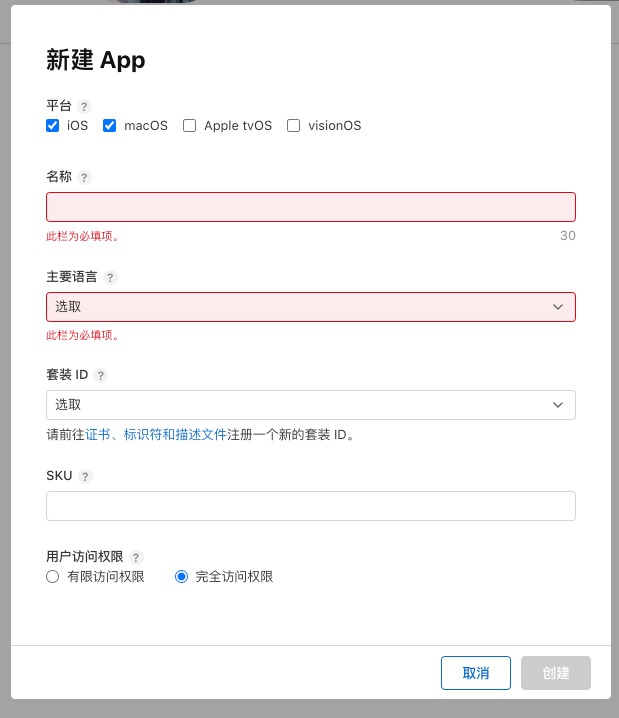
- 点击确认即可看到app列表,即可设置对应的信息
三、证书描述文件使用
在XCode里面新建项目,点击项目 - TARGETS下面的项目 - Siging & Capabilities - Provisioning Profile - 点开选择Import Profile,导入你下载的3个描述文件

后续即可走通正常的开发流程。



























 1530
1530

 被折叠的 条评论
为什么被折叠?
被折叠的 条评论
为什么被折叠?










